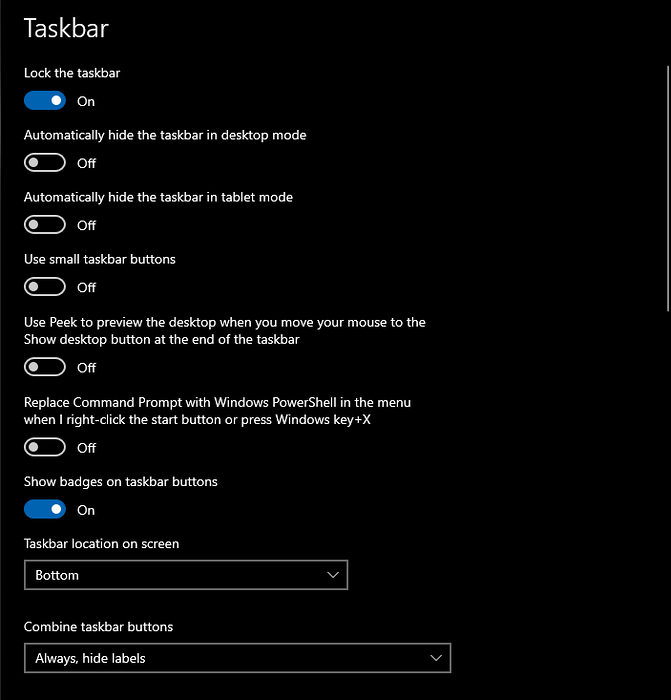Riavvia la barra delle applicazioni Per farlo, fai clic con il pulsante destro del mouse sulla barra delle applicazioni e seleziona Task Manager dalle opzioni. Si aprirà il Task Manager. Nella scheda Processi selezionare Esplora risorse e fare clic sul pulsante Riavvia nella parte inferiore della finestra Gestione attività. Windows Explorer e la barra delle applicazioni verranno riavviati.
- Come faccio a riportare la mia barra delle applicazioni alla normalità?
- Perché la mia barra delle applicazioni è bloccata?
- Come si ripristina la barra delle applicazioni su Windows 10?
- Come ripristino il menu Start predefinito in Windows 10?
- Come riparo la mia barra delle applicazioni congelata?
- Come abilito la barra delle applicazioni?
- Perché non riesco a fare clic sulla barra delle applicazioni?
- Come si ripristinano le impostazioni del desktop?
- Come si ripristina la barra di ricerca di Windows?
- Come risolvo i problemi sulla barra delle applicazioni?
- Perché la mia barra delle applicazioni non scompare a schermo intero?
- Come si sblocca una barra delle applicazioni bloccata?
- Perché la mia barra delle applicazioni di Windows non funziona?
Come faccio a riportare la mia barra delle applicazioni alla normalità?
Come riportare la barra delle applicazioni in basso.
- Fare clic con il tasto destro su un'area inutilizzata della barra delle applicazioni.
- Assicurati che "Blocca la barra delle applicazioni" sia deselezionato.
- Fare clic con il tasto sinistro e tenere premuto in quell'area inutilizzata della barra delle applicazioni.
- Trascina la barra delle applicazioni sul lato dello schermo che desideri.
- Rilascia il mouse.
Perché la mia barra delle applicazioni è bloccata?
La barra delle applicazioni di Windows 10 potrebbe essere bloccata per una serie di motivi, tra cui un aggiornamento incompleto del sistema operativo, un bug di aggiornamento, file di sistema danneggiati o file di account utente danneggiati.
Come si ripristina la barra delle applicazioni su Windows 10?
Scorri verso il basso fino all'area di notifica e fai clic su Attiva o disattiva le icone di sistema. Ora, attiva o disattiva le icone di sistema come mostrato nell'immagine sotto (impostazione predefinita). E con ciò, la barra delle applicazioni tornerà alle impostazioni predefinite, inclusi i diversi widget, pulsanti e icone della barra delle applicazioni.
Come ripristino il menu Start predefinito in Windows 10?
Effettuare le seguenti operazioni per ripristinare il layout del menu Start in Windows 10 in modo da utilizzare il layout predefinito.
- Apri un prompt dei comandi con privilegi elevati come descritto sopra.
- Digita cd / d% LocalAppData% \ Microsoft \ Windows \ e premi Invio per passare a quella directory.
- Esci da Explorer. ...
- Eseguire i seguenti due comandi in seguito.
Come riparo la mia barra delle applicazioni congelata?
Windows 10, barra delle applicazioni bloccata
- Premi Ctrl + Maiusc + Esc per aprire Task Manager.
- Sotto la voce "Processi di Windows" del menu Processi trova Esplora risorse.
- Fare clic su di esso e quindi fare clic sul pulsante Riavvia in basso a destra.
- In pochi secondi Explorer si riavvia e la barra delle applicazioni riprende a funzionare.
Come abilito la barra delle applicazioni?
Premi il tasto Windows sulla tastiera per visualizzare il menu Start. Questo dovrebbe anche far apparire la barra delle applicazioni. Fare clic con il tasto destro sulla barra delle applicazioni ora visibile e selezionare Impostazioni della barra delle applicazioni. Fare clic sull'interruttore "Nascondi automaticamente la barra delle applicazioni in modalità desktop" in modo che l'opzione sia disabilitata.
Perché non riesco a fare clic sulla barra delle applicazioni?
Prima correzione: riavvia il processo Explorer
Per riavviare questo processo, premi Ctrl + Maiusc + Esc per avviare Task Manager. Fai clic su Maggiori dettagli in basso se vedi solo la finestra semplice. Quindi nella scheda Processi, individua Esplora risorse. Fai clic con il pulsante destro del mouse e scegli Riavvia.
Come si ripristinano le impostazioni del desktop?
Vai a "Barra delle applicazioni e proprietà del menu Start" in "Attività" e fai clic su "Personalizza."Scorri il menu verso il basso e fai clic su" Ripristina impostazioni predefinite."Seleziona" Notifica "e fai clic su" Personalizza "e fai doppio clic su" Impostazioni predefinite "."Fare clic sul pulsante" OK "nella parte inferiore di tutte le schede per applicare le impostazioni appena stabilite.
Come si ripristina la barra di ricerca di Windows?
Se è installato l'aggiornamento di Windows 10 ottobre 2018 o un aggiornamento precedente, reimpostare Cortana per ripristinare la ricerca di Windows seguendo questi passaggi:
- Seleziona Start, fai clic con il pulsante destro del mouse su Cortana, seleziona Altro e quindi Impostazioni app.
- Nelle impostazioni di Cortana, seleziona Ripristina.
Come risolvo i problemi sulla barra delle applicazioni?
Metodo I: riavvia Esplora risorse di Windows utilizzando Task Manager
- Premi i pulsanti Ctrl + Maiusc + ESC o fai clic con il pulsante destro del mouse sulla barra delle applicazioni e seleziona Gestione attività per avviarlo.
- Fai clic su Maggiori dettagli se non vedi il pannello grande (vedi immagine).
- Nella scheda Processi, fare clic con il pulsante destro del mouse su Esplora risorse e quindi selezionare Riavvia.
Perché la mia barra delle applicazioni non scompare a schermo intero?
Se la barra delle applicazioni non si nasconde anche con la funzione Nascondi automaticamente attivata, molto probabilmente è colpa di un'applicazione. ... Se lo stato dell'app cambia spesso, la barra delle applicazioni rimane aperta. In caso di problemi con applicazioni, video o documenti a schermo intero, controlla le app in esecuzione e chiudile una per una.
Come si sblocca una barra delle applicazioni bloccata?
Blocca e sblocca la barra delle applicazioni
Tieni premuto o fai clic con il pulsante destro del mouse su uno spazio vuoto sulla barra delle applicazioni, seleziona Impostazioni barra delle applicazioni e attiva Blocca barra delle applicazioni. Se Blocca la barra delle applicazioni ha un segno di spunta accanto, sai che è già bloccato. Per disattivarlo, seleziona Blocca la barra delle applicazioni o vai alle impostazioni della barra delle applicazioni e spegnilo.
Perché la mia barra delle applicazioni di Windows non funziona?
Dovrai eseguire Task Manager: premi i tasti Ctrl + Maiusc + Esc sulla tastiera. Quando la finestra del Task Manager è aperta, trova "Windows Explorer" nella scheda "Processi" e fai clic con il pulsante destro del mouse su di essa, seleziona "Termina operazione" dal menu a discesa. Windows Explorer verrà riavviato. Questo dovrebbe risolvere il problema, almeno temporaneamente.
 Naneedigital
Naneedigital